VideoPad Video Editor是一款非常好用的
视频编辑软件,它拥有超多强大的编辑工具,通过这些工具,可帮助我们处理视频、音频、图片等多种不同类型的媒体文件,而且软件体积小巧,不会占用为你太多的内存空间。该软件可支持用户从DV摄像机捕获视频,VHS、摄像头导入视频文件,不论是视频剪辑还是格式的转换都能轻松操作,是非常实用的一款视频编辑软件。该软件页面简洁,操作简单易上手,即使是没有经验的新手小白也能快速上手学会使用,非常适合新手用户用来学习制作视频编辑制作。软件内有超50多种的视觉效果以及过滤效果,能够带给你全新的视觉感受,通过其内置的润色及优化工具,可随意调整图像、视频的亮度、颜色和对比度,为视频片段中加入不同的特效进行创作。本站为大家带来的是
VideoPad Video Editor汉化破解版,该版本自带破解文件于一体,可支持简体中文,用户完成安装即可免费使用所有功能,有需要的朋友欢迎前来下载。

软件特色
1、视频转场和特效
视频片段转场模板可供选择。
三维视频编辑与二维到三维的立体转换。
为360度视频添加文本,叠加和特效。
自定义应用转场的持续时长。
叠加文本以制作字幕。
绿幕视频制作。
创建在项目间通用的视频特效模板。
使用模板快速创建文本动画。
2、数字音频工具
导入与混合音频音轨。
包括诸如合唱、回声、失真等的音频特效。
使用MixPad多轨混音软件制作。
录制自己的旁白解说。
从声效库中免费试用多种声音特效。
使用VideoPad mpeg编辑器与视频制作器为视频混合音轨。
视频优化包含的功能。
控制色彩及视觉效果。
减速、加 速及逆向播放视频。
使用视频稳定功能减少相机抖动带来的影响。
添加照片与数字图像到序列。
支持使用插件添加上千种工具与特效。
创建循环的gif视频。
使用软件视频编辑器优化AVI与MPEG视频文件。
3、与家人和朋友分享
刻录到DVD并在电视上观看。
在线分享或上传到社交媒体。
保存到PSP,iPod,iPhone或其他使用3GP格式的手机。
使用多种分辨率导出视频,包括HD高清,2K以及4K超清(720p, 1080p, 1440p, 2160p等)。
4、添加平滑的转场
在片段之间使用转场以平滑地从一个场景移动到下一个场景。软件内提供了各种各样的转场,比如交叉淡化,淡入淡出到黑色或白色,溶解和缩放等。
安装教程
1、在软件学堂下载软件安装包,并解压缩包,双击VideoPadVideoEditor.exe文件运行。

2、按照软件安装导向进行安装,勾选我接受该条款,接受协议条款,点击下一步。
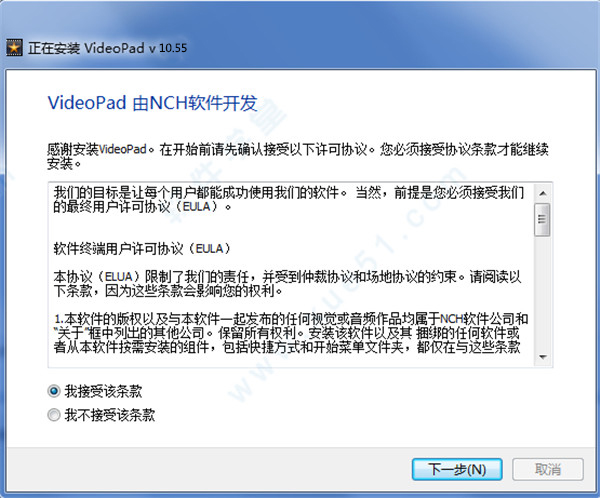
3、软件安装中,请耐心等待软件安装完成。

4、软件安装完成后,在桌面打开就可免费使用了,祝大家使用愉快。

功能介绍
1、从DV摄像机捕获视频,VHS,摄像头,导入视频文件。
2、支持绝大多数视频格式格式包括avi,对wmv,mpv和divx等。
3、超过50多种视觉效果及过滤效果,带来全新视觉感受。
4、能够创建DVD视频或上传到视频网站的高清视频格式文件。
VideoPad Video Editor加字幕教程
1、首先,用户打开安装好的软件,切换至“Clips”的菜单操作页面,点击“Add File(s)”。
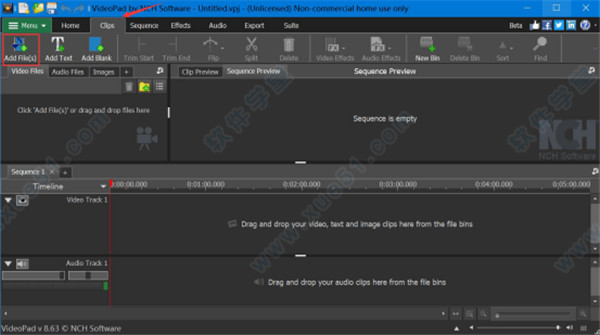
2、在弹出的窗口中,找到需要添加字幕的视频,点击“打开”按钮将该视频导入软件中。
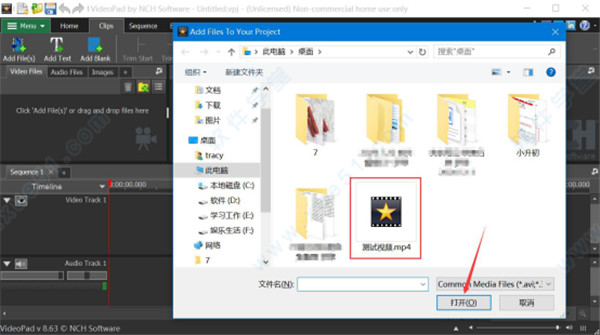
3、然后,在该软件中,按住鼠标左键单击这个视频,将它拖拽到视频编辑区域。
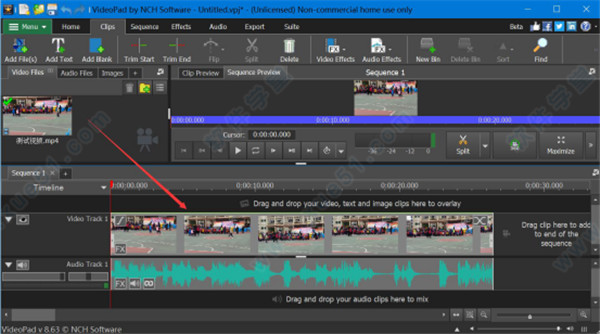
4、接下来,点击工具栏中的“Add Text”按钮。
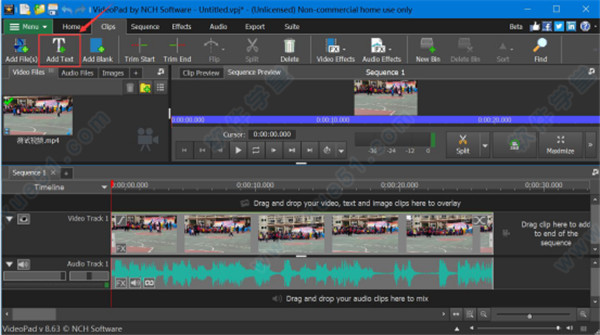
5、此时,软件会弹出如下图的文本编辑窗口。在白色编辑区域输入需要为视频添加的字幕内容,可以根据自己的需要对字幕内容的格式进行设置。

6、字幕编辑完成后,在视频编辑区域的字幕一栏,按住鼠标左键将字幕的长度拉到和视频的长度相同,这样一来,软件就能为整个视频添加该字幕了。
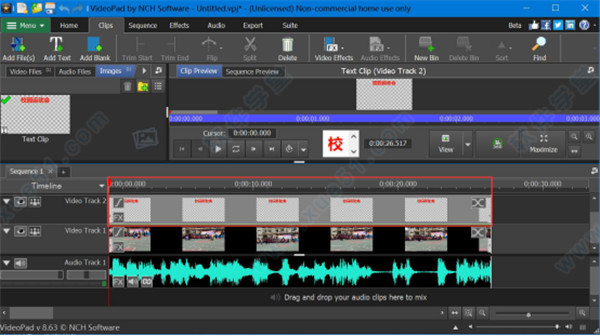
7、接着,我们在软件界面左侧点击切换至“Video Files”,并点击右侧视频预览窗口下方的“播放”按钮,预览添加了字幕的视频效果。
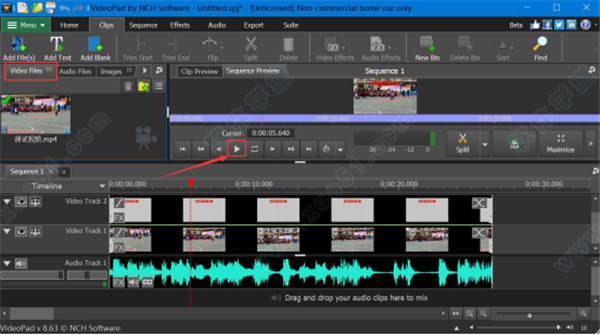
8、最后,切换至软件的“Export”菜单,点击“Video File”按钮。在它的弹窗中,输入添加了字幕的视频的名称,设置视频保存的格式、路径后,点击“Create”按钮即可完成视频的处理。
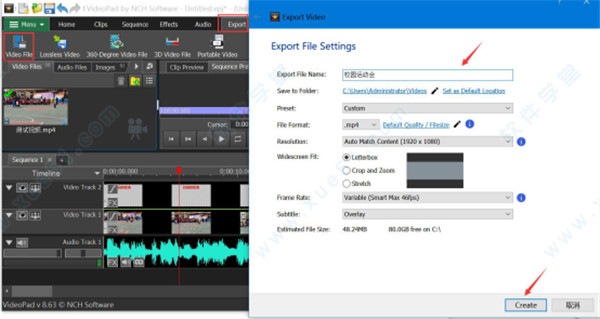
VideoPad Video Editor给视频添加字幕的时候,记得编辑完字幕内容后,要在视频编辑区域将字幕的长度拉到和视频的长度一样,这样播放视频的时候,整个过程才能看到自己添加的字幕内容。
支持格式
1、视频:avi、mpeg、wmv、divX、Xvid、mpeg1、mpeg2、mpeg4、mp4、mov、asf、vob、ogm、.3gp、H.264、RM
2、图像:bmp、gif、jpg、jif、jiff、jpeg、exif、png、tif、tiff、psd、tga、pcx、jp2、 wmf、ico
3、音频:wav、mp3、mp2、mpga、m4a、ogg、avi、mid、flac、aac、wma、dct、au、aiff、ogg,、raw、dvf、vox、cda、atrac、gsm、sri、shn、dss、msv、wmv
软件亮点
1、从数码摄像机,视频捕获设备或网络摄像头捕获视频。
2、加载各种视频文件格式,包括AVI,MOV,MP4和WMV。
3、使用多个视频和音频轨道编辑剪辑。
4、从70多种视频效果和过渡中进行选择。
5、将生成的影片保存到文件,将其上传到某管或将其刻录到DVD。


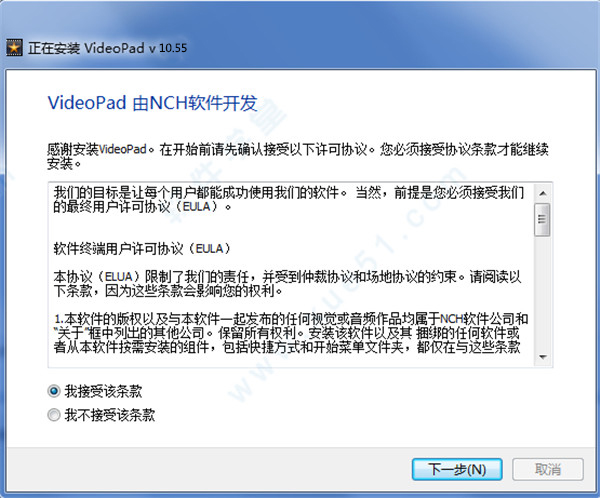


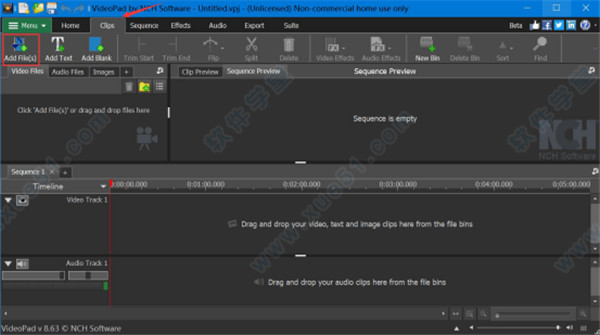
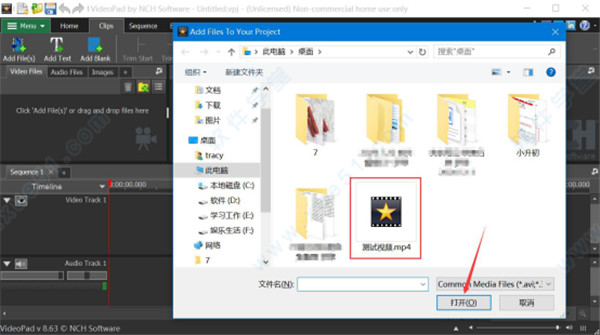
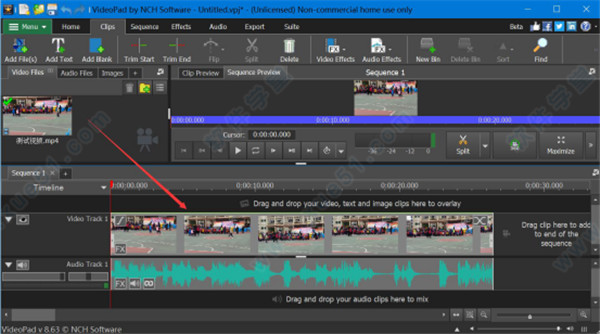
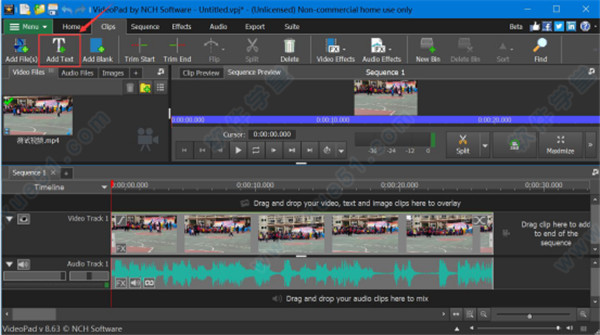

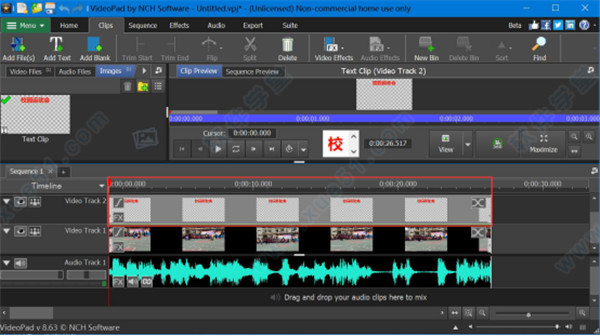
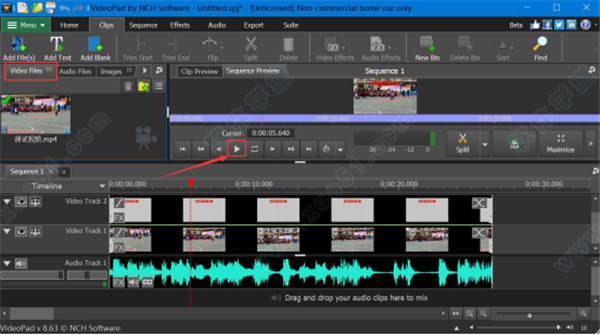
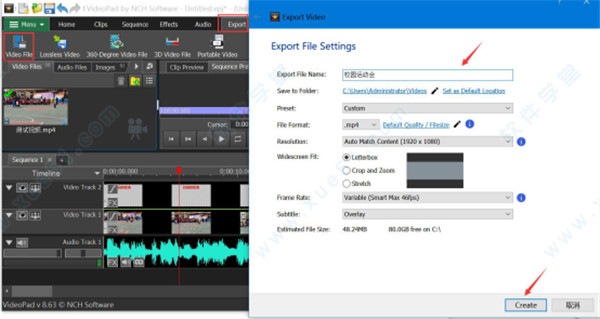
 videopad video editorv7.24绿色
5.16MB
简体中文
videopad video editorv7.24绿色
5.16MB
简体中文
0条评论